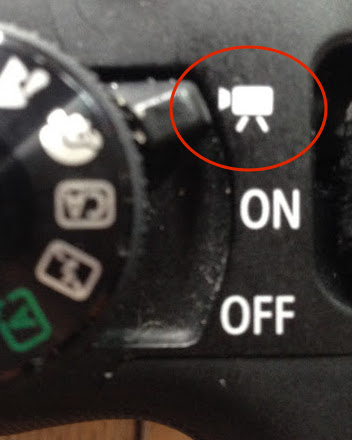一眼レフデジカメは、動画撮影でも活躍します。
運動会、発表会、旅行など大きなイベントは、
写真だけでなく、動画も撮影する方多いと思います。
写真だけでは伝えきれないものを動画で残す。
私も、日頃から、写真と同じ頻度で動画撮影します。
歌声やダンスなどの流れるような動きは、写真では残せないからです。
ビデオカメラと一眼レフの動画の違い
例えば、運動会。
一眼レフをお持ちの方でも、動画で記録したい場合
ビデオカメラと一眼レフのどちらで撮影すればいいのか、悩む方もおおいのではないでしょうか?
実際に、動画をメインに撮影するような運動会は、ビデオカメラを使用している方が目立ちます。
ビデオカメラのメリット
- 小型、軽量
- 長時間撮影できる
- メモリーが内蔵
- 遠くの人物を大きく撮ることができる
- 静止画も撮れる
ビデオカメラのデメリット
- 写真が気軽に撮れない
- 長時間撮影は、編集が大変
一眼レフのメリット
- 写真、動画ともに画質が綺麗
- すぐに写真、動画が撮影できる
一眼レフのデメリット
- 望遠レンズが必要
一眼レフがあるなら、動画も一眼レフで撮影するのがいい
さほど、距離がなければ、スマホでも動画撮影してしまう時代です。
一眼レフのレンズの性能は、ビデオカメラより優れています。
映画のように背景をぼかして撮ることもできます。
世界の街道をゆくという番組をご覧になったことありませんか?
CANONの一眼レフで撮影された短い旅番組です。
プロの世界でも、一眼レフの動画撮影で番組が作られています。
CANON EOS KISS X7の動画撮影方法
説明書は、応用など難しいことも書いてあるので、見るのも面倒!という方のために、必要最低限の使い方を書いておきます。
シンプルな使い方
- 電源スイッチを動画にする
2.シャッターボタンを押してピントを合わせる
3.動画ボタンを押して撮影をする
4.ズームは、ズームレンズを手動で動かす。
5.撮影終了は、動画ボタンを再び押すと終了する。
動画撮影に関する、手順はこれだけです。
静止画を撮影する
シャッターボタンを全押しすると、動画撮影中でも写真を撮ることができます。
動画記録サイズの設定
メニューから動画の記録サイズを確認します。
下記に合わせる
- 画像サイズ は、フルハイビジョン
- フレームレートは、30または、60
一回に連続して撮影できる時間は、30分未満!
- 29分59秒になると、自動的に動画撮影が終了します。
- 再び動画撮影ボタンを押せば再開します。
長時間ずっと撮影し続ける場合にのみ注意が必要です。
サッカーの試合など45分すべてを撮影するときは、
自動終了時に、もう一度動画ボタンを押せば再開します。
動画撮影の注意
- カメラを揺らさない。
- ライブビュー撮影は、電池の消耗と温度に気をつける。
カメラを揺らさない。
動画撮影は、手振れしやすいです。
手振れの多い動画だと、再生中に舟酔い似た症状が起こります。
撮影中は、カメラを固定して、手振れを防止します。
その時使用するのが三脚です。
三脚の選び方
- 軽い
- クイックシュー付きが便利
- カメラの大きさに合わせる
家電量販店の三脚コーナに行くと、数多くの種類が並んでいます。
その中で、どれを買えばいいのか迷う方もいると思います。
軽い
三脚の重さも様々です。
重いものは、安定性があり、プロの方の使う三脚は重いものが多いです。
ですが、女性や荷物のある方には、負担になるので軽くて、丈夫で安定性のあるものがいいです。
クイックシュー付きが便利
クイックシューと呼ばれる、カメラと三脚の着脱をサポートしてくれるパーツです。
これがあると、カメラの付け外しが楽にできます。
カメラの大きさに合わせる
三脚は、カメラの大きさや重さにあわせて、安定感のあるものを選びます。
参考として、
 |
ベルボンというメーカーの三脚です。
三脚メーカーでは有名で、プロも愛用しているメーカーです。
その中で、クイックシューも付いていて、大きさ、値段ともにちょうど良い感じの三脚です。
動画再生 テレビで観る
X7で撮った動画をテレビで見るには、HDMI-HDMIミニのケーブルが必要です。
- カメラとテレビをHDMI-HDMIミニのケーブルでつなぐ。
- カメラの電源を入れる。
- 再生ボタンで再生する

動画再生 PCで観る方法は、2通り
PCとUSBケーブルでカメラをつなぐ
付属のUSBケーブルでPCとカメラを接続します。
PCの動画再生アプリケーションで再生します。
カードリーダーでデーターを読み込む
カードリーダーをPCに差し込みSDカードを挿入します。
![]() PCの動画再生アプリケーションで再生します。
PCの動画再生アプリケーションで再生します。
撮った動画のいらない部分を削除したい。
動画の編集は、カメラまたは、付属のアプリケーションで行います。
カメラで編集する場合
動画再生ボタンのハサミマークで編集
PCにて付属のアプリで編集する場合
ZoomBrowser EX(Windows用)またはImageBrowser(Macintosh用)
で編集することができます。
次の記事
CANON EOS KISS の簡単な使い方 まとめ
 Copyright secured by Digiprove © 2015 さおり 椿
Copyright secured by Digiprove © 2015 さおり 椿